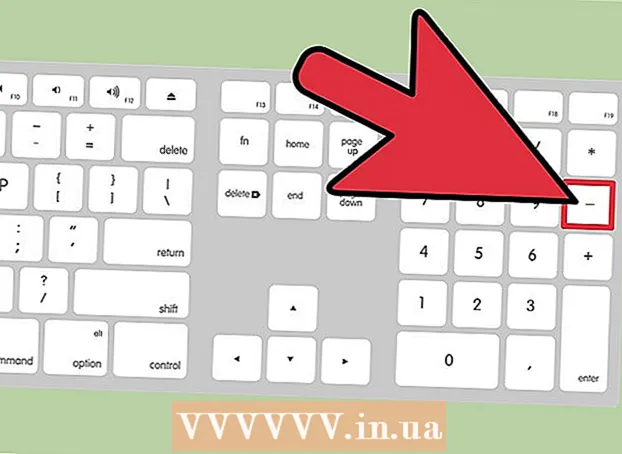작가:
Joan Hall
창조 날짜:
3 2 월 2021
업데이트 날짜:
1 칠월 2024

콘텐츠
이 기사에서는 iPhone에서 아티스트, 앨범 또는 노래와 같은 특정 음악 항목을 제거하는 방법을 보여줍니다.
단계
방법 1/2: iPhone 메모리에서 음악 삭제
 1 설정 앱을 엽니다. 아이콘은 일반적으로 iPhone의 홈 화면에 있는 회색 기어입니다.
1 설정 앱을 엽니다. 아이콘은 일반적으로 iPhone의 홈 화면에 있는 회색 기어입니다.  2 일반을 클릭합니다. 화면 하단 근처에 있습니다.
2 일반을 클릭합니다. 화면 하단 근처에 있습니다.  3 저장 공간 및 iCloud 사용량을 클릭합니다. 이 옵션은 화면 하단에 있습니다.
3 저장 공간 및 iCloud 사용량을 클릭합니다. 이 옵션은 화면 하단에 있습니다.  4 스토리지 섹션에서 스토리지 관리를 클릭합니다. 이 섹션은 화면 상단에 있습니다.
4 스토리지 섹션에서 스토리지 관리를 클릭합니다. 이 섹션은 화면 상단에 있습니다.  5 음악을 클릭합니다. 이 응용 프로그램의 아이콘은 흰색 배경에 여러 색상의 음표처럼 보입니다.
5 음악을 클릭합니다. 이 응용 프로그램의 아이콘은 흰색 배경에 여러 색상의 음표처럼 보입니다. - 앱은 메모리 공간에 따라 구성되므로 음악 앱의 위치는 기기에 따라 다릅니다.
 6 무엇을 제거해야 하는지 생각해 보십시오. 모든 노래 카테고리(화면 상단)에서 모든 노래를 제거할 수 있습니다. 또는 모든 노래 아래에 나타나는 목록에서 아티스트를 제거할 수 있습니다. 또는 다음을 수행할 수 있습니다.
6 무엇을 제거해야 하는지 생각해 보십시오. 모든 노래 카테고리(화면 상단)에서 모든 노래를 제거할 수 있습니다. 또는 모든 노래 아래에 나타나는 목록에서 아티스트를 제거할 수 있습니다. 또는 다음을 수행할 수 있습니다. - 특정 아티스트 이름을 클릭하여 앨범 페이지를 엽니다.
- 특정 앨범 이름을 클릭하면 노래 목록이 열립니다.
 7 변경을 클릭합니다. 이 버튼은 "음악" 섹션의 모든 페이지에서 화면의 오른쪽 상단 모서리에 있습니다.
7 변경을 클릭합니다. 이 버튼은 "음악" 섹션의 모든 페이지에서 화면의 오른쪽 상단 모서리에 있습니다.  8 항목 왼쪽에 있는 빨간색 원을 클릭합니다. 삭제하려는 아티스트, 앨범 또는 노래 옆에 원이 있는지 확인합니다.
8 항목 왼쪽에 있는 빨간색 원을 클릭합니다. 삭제하려는 아티스트, 앨범 또는 노래 옆에 원이 있는지 확인합니다.  9 제거를 클릭합니다. 이 버튼은 선택한 항목의 오른쪽에 있습니다.이렇게 하면 음악 앱과 iPhone 메모리에서 노래, 앨범 또는 아티스트가 제거됩니다.
9 제거를 클릭합니다. 이 버튼은 선택한 항목의 오른쪽에 있습니다.이렇게 하면 음악 앱과 iPhone 메모리에서 노래, 앨범 또는 아티스트가 제거됩니다.  10 마침을 클릭합니다. 이 버튼은 화면의 오른쪽 상단 모서리에 있습니다. 선택한 음악 항목이 iPhone에서 제거됩니다.
10 마침을 클릭합니다. 이 버튼은 화면의 오른쪽 상단 모서리에 있습니다. 선택한 음악 항목이 iPhone에서 제거됩니다.
방법 2/2: 음악 앱에서 노래 제거
 1 음악 앱을 엽니다. 이 응용 프로그램의 아이콘은 흰색 배경에 여러 색상의 음표처럼 보입니다.
1 음악 앱을 엽니다. 이 응용 프로그램의 아이콘은 흰색 배경에 여러 색상의 음표처럼 보입니다.  2 미디어 라이브러리를 클릭합니다. 이 탭은 화면의 왼쪽 하단 모서리에 있습니다.
2 미디어 라이브러리를 클릭합니다. 이 탭은 화면의 왼쪽 하단 모서리에 있습니다. - 라이브러리 탭에서 음악 앱이 열려 있는 경우 이 단계를 건너뜁니다.
 3 노래를 클릭합니다. 이 옵션은 화면 중앙에 있습니다. 음악 앱에서 아티스트나 앨범을 제거할 수는 없지만 개별 노래는 제거할 수 있습니다.
3 노래를 클릭합니다. 이 옵션은 화면 중앙에 있습니다. 음악 앱에서 아티스트나 앨범을 제거할 수는 없지만 개별 노래는 제거할 수 있습니다.  4 노래를 클릭합니다. 화면 하단에서 재생을 시작합니다.
4 노래를 클릭합니다. 화면 하단에서 재생을 시작합니다. - 원하는 노래를 찾으려면 화면을 아래로 스크롤해야 할 수도 있습니다.
 5 노래 탭을 클릭합니다. 이 탭은 화면 하단에 있습니다. 노래 페이지가 열립니다.
5 노래 탭을 클릭합니다. 이 탭은 화면 하단에 있습니다. 노래 페이지가 열립니다.  6 딸깍 하는 소리.... 이 버튼은 화면 오른쪽 하단의 볼륨 슬라이더 바로 아래에 있습니다.
6 딸깍 하는 소리.... 이 버튼은 화면 오른쪽 하단의 볼륨 슬라이더 바로 아래에 있습니다. - 화면을 아래로 스크롤해야 할 수도 있습니다(크기에 따라 다름).
 7 라이브러리에서 제거를 클릭합니다. 팝업 메뉴 상단 부근에 있다.
7 라이브러리에서 제거를 클릭합니다. 팝업 메뉴 상단 부근에 있다.  8 노래 삭제를 클릭합니다. 화면 하단 근처에 있습니다. 선택한 노래가 iPhone에서 즉시 삭제됩니다.
8 노래 삭제를 클릭합니다. 화면 하단 근처에 있습니다. 선택한 노래가 iPhone에서 즉시 삭제됩니다.
팁
- iPhone에서 모든 Apple Music 구독 데이터를 제거하려면 설정 앱을 열고 아래로 스크롤하여 음악을 탭한 다음 Apple Music 보기 슬라이더를 왼쪽으로 끄기 위치로 밉니다.
경고
- iPhone에서 음악을 삭제하면 컴퓨터의 iTunes에 남아 있습니다. 이렇게 하면 삭제된 음악을 컴퓨터에 연결할 때 휴대폰에 다시 동기화할 수 있습니다.